比如说,我们做了一个 PPT 课件,上面列出了几种常见水果,然后需要根据学生的意愿显示其中任意一种水果的营养成份表。由于事先不可能知道学生会选择哪一种水果,所以在制作时不可能预先排好 PPT 的播放顺序。

这时,我们就可以利用 PowerPoint 中的触发器来解决这个问题,它会根据我们鼠标的点击状态来决定显示哪一个图案、声音或视频,等等。
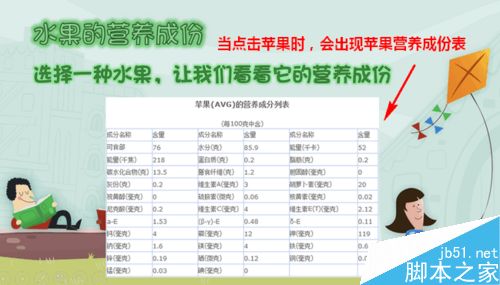
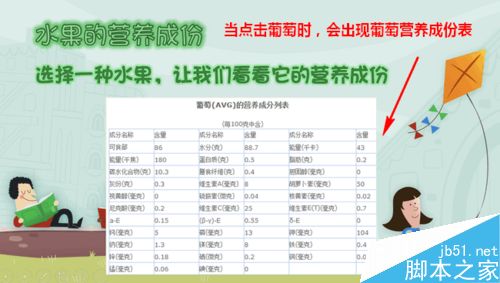
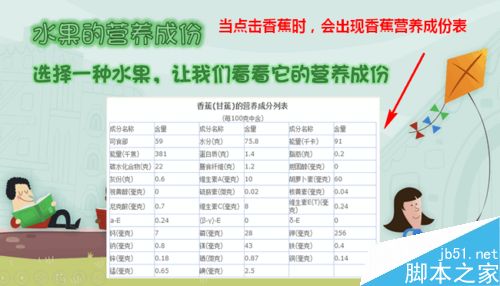
二、怎样添加触发器
1、下面,我们就以苹果为例,来教大家怎样添加触发器。其他水果的操作方法是一样的。
首先,按住Ctrl键不放,同时选中苹果图片和“苹果”文字,右击鼠标,将它们组合成一个对象。组合成一个对象的好处是,无论点击苹果图片或苹果文字,都可以弹出苹果营养成份表。否则,你只能设置点击其中的某一个才能弹出苹果营养成份表。
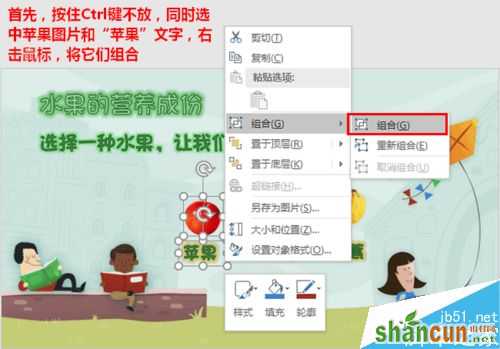
2、然后,点击菜单“插入”-“图片”,将苹果营养成份表图片插到PPT中来。
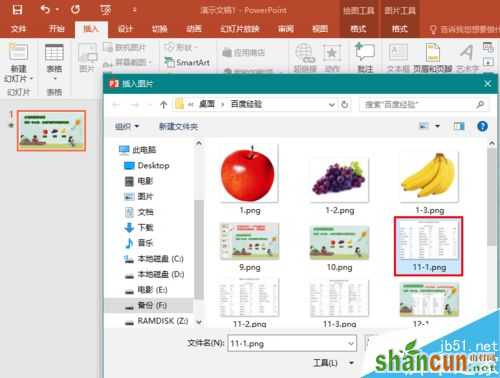
3、图片插进来以后,根据需要调整好图片的位置和大小。

4、接着,先选中插进来的营养成份表图片,然后单击菜单“动画”,再选择一种图片的出现效果(我这里选择的是飞入)。
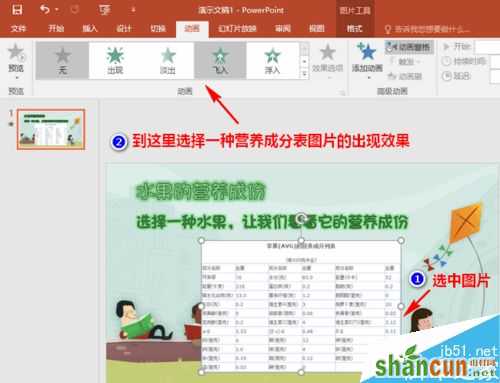
5、再点击动画菜单下的“触发”旁的向下箭头,选择“单击”-“组合14”(这里的组合14即我们刚才的苹果图片和文字组合,大家的可能都有所不同,请事先核对好,或者干脆将其重命名为一个容易辩认的名字)。
这步操作的意思是,当单击组合14时即飞入营养成份表。
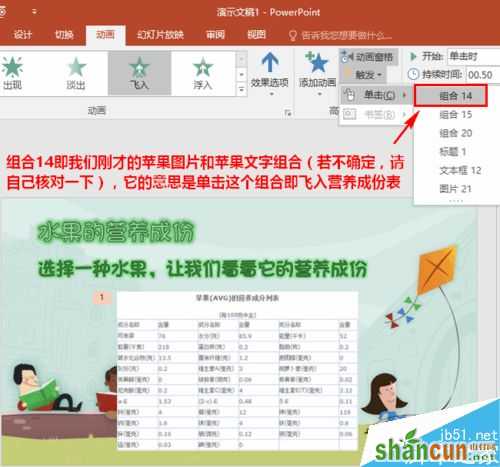
6、现在,一切就大功告成了。当我们放映幻灯片时,点击苹果就会飞入苹果的营养成分表了。
使用类似的方法,大家还可以进一步为指定项目添加音频或视频,做到即点即播。如此一来,PPT将不再是一个静态的图片文本展示工具,而是摇身一变化身成了“色香味俱全”的多媒体库了……咳咳,讲到这里,大家是不是觉得触发器的功能相当强大呢?

注意事项
用类似的方法,我们可以在点击指定项目时显示指定文字,甚至是播放音频或视频。















